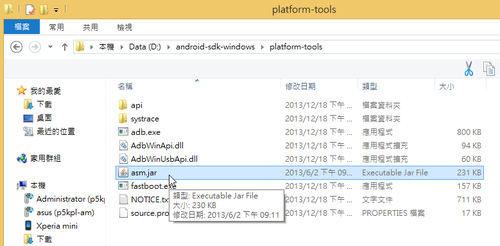在某一支 Android HTC 手機上看到的畫面,有點恐怖!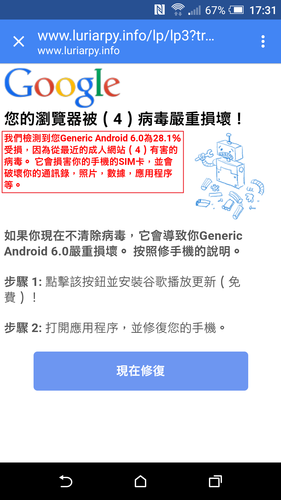
依照上面的訊息,在網路上搜尋了一下,似乎是詐騙的手法![@more@]選擇 應用程式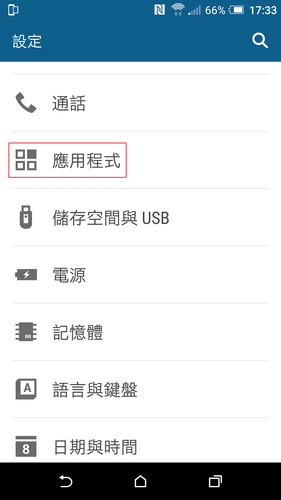
重新啟動手機就沒有再看到上面的訊息了!

全新的繁體中文 WordPress 網站《宜蘭部落格教育平台 網站》
這裡以 Android 手機為例
1. 在 Google Play 商店搜尋 Cisco AnyConnect,選擇 安裝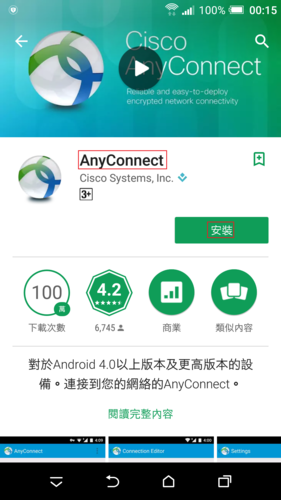 [@more@]2. 選擇 接受
[@more@]2. 選擇 接受
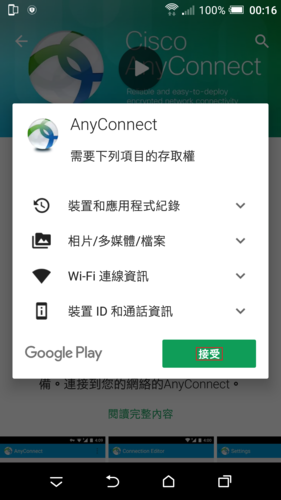
這裡以 Android 手機為例
1. 在 Google Play 商店搜尋 OpenVPN Connect,選擇 安裝
[@more@]2. 選擇 接受
6. 選擇 Import Profile from SD card
二、三年級買了第一代 Google 和 Asus 一起推出的 Nexus 7 Wifi,用了一段時間,系統升級到 Android 5.x 之後,速度異常緩慢,所以被我束之高閣,從此對 Android 平板完全失去信心。
[@more@]最近因為使用 KODI 的關係,用手機來操作畫面實在太小了,所以又把這一台平板拿了出來,但發現執行速度實在太慢,很想把它給丟掉,但又覺得不太甘心,所以在網路上找了一下,終於找到下面這一篇文章:
Nexus 7 提升速度及效能的方法﹍將 Android 版本降為 4.x@WFU BLOG
跟著網頁實做了一下,把 Android 系統降級到 4.x,終於我的 Nexus 7 又復活了,跟剛買的時候一樣,執行速度非常的快,所以系統究竟要不要升級呢?升級是為了什麼?為什麼升級之後,系統執行速度反而愈來愈慢?
所以短時間之內,我就不做升級了!
有興趣想要試一下的人,請先備份,並參考下面這一篇文章:
Google (Android) – Nexus 7 Android 5.0.2 Lollipop 降版為 Android 4.4.4 KitKat 分享 (理論上Nexus 4,5,7,10都可以) – 手機討論區 – Mobile01
有時候在做 Andorid 手機或平板教學時,要大家圍在一起看小小的螢幕,實在有些辛苦,如果能把 Andorid 手機或平板的螢幕,先顯示在 PC 螢幕上,再透過連接電腦的單槍投影機投影到布幕上,就會比較清楚一些,也可以使用螢幕錄影軟體,把操作的步驟或過程錄影下來,做為教學使用。
底下是要使用到的軟體
Java JDK 下載:http://www.oracle.com/technetwork/java/javase/downloads/jdk7-downloads-1880260.html
Android SDK 下載:https://developer.android.com/sdk/index.html
Android Screen Monitor:http://code.google.com/p/android-screen-monitor/
oCam:http://ohsoft.net/product_ocam.php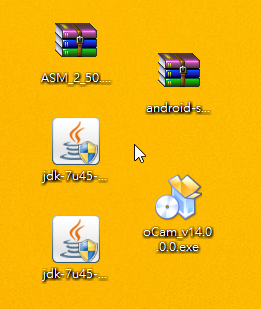 [@more@]1. 首先先確認作業系統是 32 位元,還是 64 位元的 Windows
[@more@]1. 首先先確認作業系統是 32 位元,還是 64 位元的 Windows
在電腦上按滑鼠右鍵,選擇 內容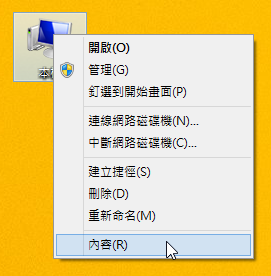
在這裡,使用的是 64 位元的 Windows,所以要下載 64 位元的 Java JDK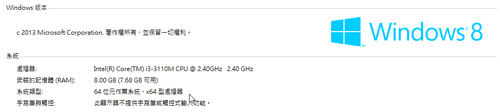
2. 下載 Android SDK,下載其它平台(Download For Other Platforms)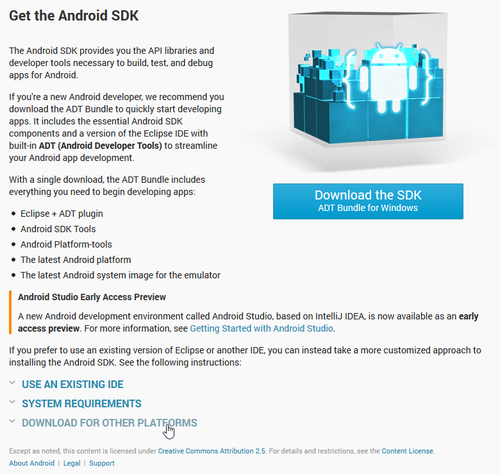
將 Andorid 設備使用連接線連接到電腦
執行目錄中的 SDK Manager.exe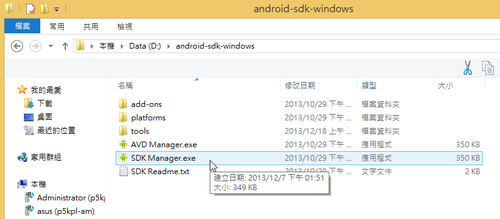
3. 下載 Android Screen Monitor,並且解壓縮到 android-sdk-windowsplatform-tools 目錄之下